
powerconnect-3348_Users Guide_ru-rs
.pdf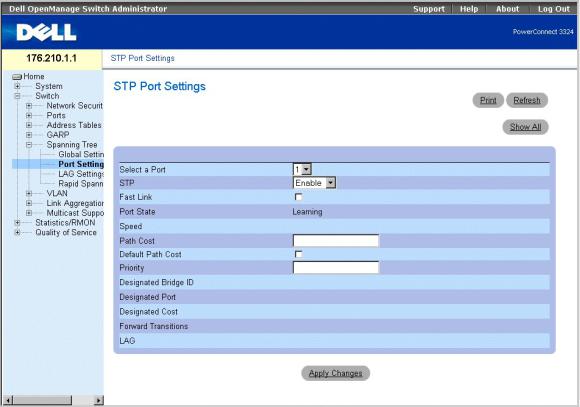
Страница STP Port Settings (Параметры STP для порта)
На странице STP Port Settings (Параметры STP для порта) есть следующие поля:
•Select a Port (Выбор порта) - показывает порт, для которого указывается статистика STP.
•STP (Протокол STP) - включает протокол STP на этом порте. Возможные значения поля:
¡Enable (Включить) - включает протокол STP для порта.
¡Disable (Выключить) - отключает протокол STP для порта.
•Fast Link (Быстрая связь) - включает режим быстрой связи для порта. Если режим быстрой связи для порта включен, то он автоматически переводится в состояние пересылки Forwarding State сразу после появления связи. Режим Fast Link оптимизирует время, которое требуется протоколу STP на сходимость (в больших сетях на нее может потребоваться 30-60 секунд).
•Port State - показывает текущее состояние протокола STP для порта. Если этот параметр включен, он определяет, какое действие пересылки выполняется в ходе трафика. Возможные значения поля:
¡Disabled (Выключен) - показывает, что связь порта в данный момент не работает.
¡Blocking (Блокирование) - порт в данный момент заблокирован и не может использоваться для передачи трафика или распознавания MACадресов.
¡Listening (Прослушивание) - порт в данный момент находится в режиме прослушивания. Порт не может ни пересылать трафик, ни распознавать MAC-адреса.
¡Learning (Распознавание) - порт в данный момент находится в режиме распознавания. Порт не может пересылать трафик, но может распознавать новые MAC-адреса.
¡Forwarding (Пересылка) - порт в данный момент находится в режиме передачи. Порт может пересылать трафик и распознавать новые MAC-адреса.
•Speed (Скорость порта) - показывает скорость порта. Возможные значения поля:
¡10M
¡100M
¡1000M
•Path Cost (Стоимость пути) - показывает долю, которую этот порт вносит в стоимость пути к корню. Стоимость пути может иметь большее или меньшее значение и может пересылать трафик по маршрутизируемому пути или от него. Стоимость пути может иметь значения от 1 до 65535.
•Default Path Cost (Стандартная стоимость пути) - определяет стандартную стоимость пути.
•Priority (Приоритет) - показывает величину приоритета для порта. Значение приоритета может быть использовано для регулировки выбора порта, когда мост имеет два порта, соединенных в петлю на одной сети LAN. Значение приоритета находится в диапазоне 0-255.
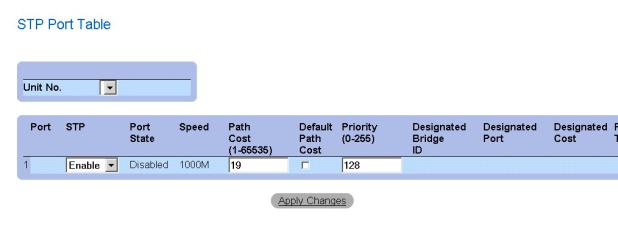
•Designated Bridge ID (Идентификатор назначенного моста) - показывает приоритет и MAC-адрес назначенного моста.
•Designated Port (Назначенный порт) - показывает приоритет и MAC-адрес выбранного порта для назначенного моста.
•Designated Cost (Назначенная стоимость) - показывает стоимость назначенного порта, участвующего в топологии STP.
•Forward Transitions (Переходы к пересылке) - показывает, сколько раз порт изменял свое состояние с blocking (блокирование) на forwarding (пересылка).
•LAG - определяет группу LAG, с которой связан порт.
Включение STP для порта:
1.Откройте страницу STP Port Settings (Параметры STP для порта).
2.Выберите в поле STP значение Enabled (Включен).
3.Определите поля Priority, Path Cost, Default Path Cost и Fast Link.
4.Нажмите кнопку Apply Changes (Принять изменения). Протокол STP будет включен на этом порте.
Изменение свойств STP для порта:
1.Откройте страницу STP Port Settings (Параметры STP для порта).
2.Измените поля Priority, Path Cost, Default Path Cost и Fast Link.
3.Нажмите кнопку Apply Changes (Принять изменения). Параметры STP для порта будут изменены, а устройство обновлено.
Страница STP Port Table
Определение параметров STP для порта с помощью команд консоли
В следующей таблице приведены команды консоли, соответствующие полям для определения параметров STP для порта на странице STP Port Settings (Параметры STP для порта).
Команды консоли |
Описание |
|
|
spanning-tree disable |
Отключает протокол STP на назначенном порте. |
|
|
spanning-tree cost стоимость |
Настраивает стоимость порта STP для данного порта. |
|
|
spanning-tree port-priority приоритет |
Настраивает приоритет порта. |
|
|
show spanning-tree [ethernet интерфейс | port-channel номер_канала_порта] |
Выводит конфигурацию протокола STP. |
|
|
spanning-tree portfast |
Включает режим PortFast. |
|
|
Ниже приведен пример команд консоли: |
|
Console(config)# interface ethernet 1/e5
Console(config-if)# spanning-tree disable
Console(config-if)# spanning-tree cost 35000
Console(config-if)# spanning-tree port-priority 96
Console(config-if)# exit
Console(config)# exit
Console# show spanning-tree ethernet 1/e5
Console# show spanning-tree ethernet 1/e5
Interface Port ID Designated Port ID
Name Prio Sts Enb Cost Cost Bridge ID Prio.Nbr
----- ---- --- --- ---- ------------------ --------
1/e5 128 DSBL True 100 0 8000 xx.xx.xx.xx.xx.xx 80 001
Протокол STP включен
Port Fast: no (нет) (настройка: нет)
Тип: двухточечное соединение (настройка: авто)
Количество переходов в состояние пересылки: 1
BPDU: послано 2, получено 120638
Определение параметров LAG для STP
На странице STP LAG Settings (Параметры STP для LAG) менеджеры сети могут назначать параметры STP для групп LAG. Как открыть страницу STP LAG Settings (Параметры STP для LAG):
• Выберите на панели дерева пункты Switch > Spanning Tree > LAG Settings. Откроется страница STP LAG Settings (Параметры STP для LAG).
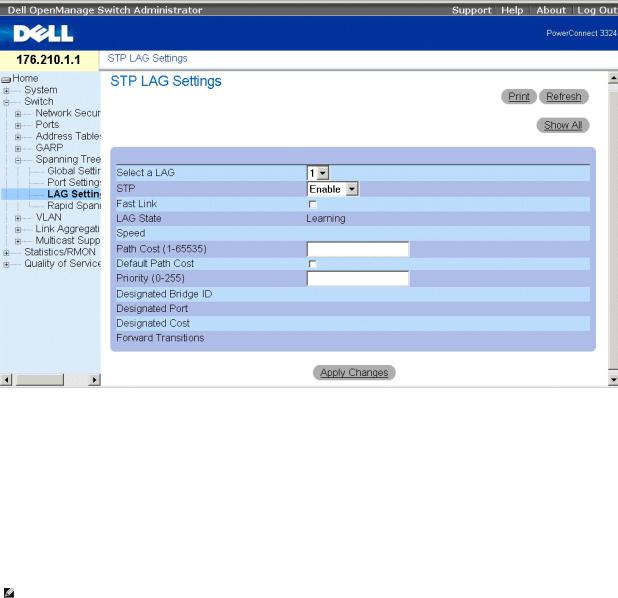
Страница STP LAG Settings
На странице STP LAG Settings (Параметры STP для LAG) есть следующие поля:
•Select a LAG (Выберите LAG) - показывает группу LAG, определяемую пользователем. Более подробную информацию об этой программе см. в главе "Определение членства в группе LAG".
•STP - включение протокола STP для LAG. Возможные значения поля:
¡Enable (Включить) - включает протокол STP для группы LAG.
¡Disable (Выключить) - отключает протокол STP для группы LAG.
•Fast Link (Быстрая связь) - включает режим быстрой связи для порта. Если для группы LAG включен режим быстрой связи, то она автоматически переводится в Forwarding State (Состояние пересылки). Режим Fast Link оптимизирует время, которое требуется протоколу STP на сходимость (сходимость протокола STP в больших сетях может потребовать 30-60 секунд).
ПРИМЕЧАНИЕ. Используйте режим Fast Link (Быстрая связь) только в подходящих случаях; например, когда устройство является концевым узлом в топологии сети STP для конечных станций.
•LAG State (Состояние LAG) - показывает текущее состояние протокола STP для группы LAG. Если этот параметр включен, он определяет, какое действие пересылки выполняется в ходе трафика. Если мост выявляет неполадки в работе группы LAG, то она переводится в состояние Disabled (Отключено). Возможные значения поля:
¡Disabled (Отключено) - показывает, что связь в данный момент не работает.
¡Blocking (Блокирование) - группа LAG в данный момент заблокирована и не может использоваться для передачи трафика или распознавания MAC-адресов.
¡Listening (Прослушивание) - группа LAG в данный момент находится в режиме прослушивания. Она не может пересылать трафик или распознавать MAC-адреса.
¡Learning (Распознавание) - группа LAG в данный момент находится в режиме распознавания. Она не может пересылать трафик, но может распознавать новые MAC-адреса.
¡Forwarding (Пересылка) - группа LAG в данный момент находится в режиме передачи. Она может пересылать трафик и распознавать новые MAC-адреса.
•Speed (Скорость) - скорость портов, составляющих группу LAG.
•Path Cost (1-65535) (Стоимость пути) - показывает долю, которую эта группа LAG вносит в стоимость пути к корню. Стоимость пути может иметь большее или меньшее значение и может пересылать трафик по маршрутизируемому пути или от него. Стоимость пути может иметь значения от 1 до 65535.
•Default Path Cost (Стандартная стоимость пути) - показывает стандартную стоимость пути. Стандартная стоимость пути для группы LAG - 4.
•Priority (0-255) (Приоритет) - показывает величину приоритета для LAG. Значение приоритета может быть использовано для регулировки выбора порта, когда на мосту два порта соединены в петлю на одной LAN. Значение приоритета находится в диапазоне 0-255.
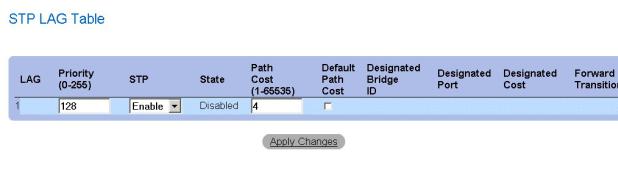
•Designated Bridge ID (Идентификатор назначенного моста) - показывает приоритет и MAC-адрес назначенного моста.
•Designated Port (Назначенный порт) - показывает приоритет и MAC-адрес для выбранного порта.
•Designated Cost (Назначенная стоимость) - показывает назначенную стоимость.
•Forward Transitions (Переходы к пересылке) - показывает, сколько раз порт изменял свое состояние с blocking (блокирование) на forwarding (пересылка).
Включение протокола STP для LAG:
1.Откройте страницу STP LAG Settings (Параметры STP для LAG).
2.Выберите в поле STP значение Enable.
3.Определите поля Priority, Path Cost и Fast Link.
4.Нажмите кнопку Apply Changes (Принять изменения). Протокол STP будет включен для группы LAG, а устройство обновлено.
Изменение параметров STP для группы LAG:
1.Откройте страницу STP LAG Settings (Параметры STP для LAG).
2.Измените поля Priority, Path Cost и Fast Link.
3.Нажмите кнопку Apply Changes (Принять изменения). Параметры STP для группы LAG будут изменены, а устройство обновлено.
Страница STP LAG Table
Определение параметров STP для LAG с помощью команд консоли
В следующей таблице приведены команды консоли, соответствующие полям для определения параметров STP для группы LAG на странице STP LAG Settings (Параметры STP для LAG).
Команды консоли |
Описание |
|
|
interface port-channel номер_канала_порта |
|
|
Включает режим настройки канала порта. |
|
|
spanning-tree port-priority приоритет |
|
|
Настраивает приоритет группы LAG. |
|
|
Ниже приведен пример команд консоли: |
|
console(config)# interface port-channel 1
console(config-if)# spanning-tree port-priority 16
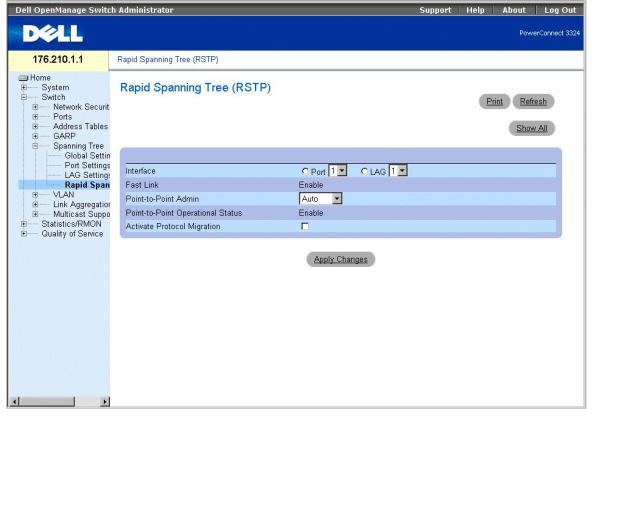
Настройка протокола RSTP
Протокол Classic Spanning Tree препятствует возникновению циклов пересылки L2 в общей топологии сети. Однако на сходимость может уйти 30-60 секунд. Время сходимости рассматривается как слишком большое для многих приложений. Если топология сети позволяет, можно добиться лучшей сходимости. Протокол RSTP (Rapid Spanning Tree Protocol) выявляет и использует топологию сети, таким образом обеспечивая лучшую сходимость для протокола STP без образования циклов пересылки.
Протокол STP допускает следующие состояния портов:
•Прослушивание
•Распознавание
•Блокирование
•Пересылка
Порт в состоянии прослушивания - это назначенный или корневой порт, находящийся в процессе перехода в состояние пересылки. Но после того как порт перешел в состояние пересылки, нет способа определить, корневой он или назначенный. Протокол RSTP решает эту проблему, разделяя роль порта и его состояние. Включить протокол RSTP можно на странице Spanning Tree Global Settings (Общие параметры Spanning Tree).
Как открыть страницу Rapid Spanning Tree (RSTP):
•Выберите на панели дерева пункты Switch > Spanning Tree > Rapid Spanning Tree. Откроется страница Rapid Spanning Tree (RSTP).
Страница Rapid Spanning Tree (RSTP)
На странице Rapid Spanning Tree (RSTP) есть следующие поля:
•Interface (Интерфейс) - номер интерфейса, для которого включен протокол RSTP.
•Fast Link (Быстрая связь) - показывает, включен режим быстрой связи или нет.
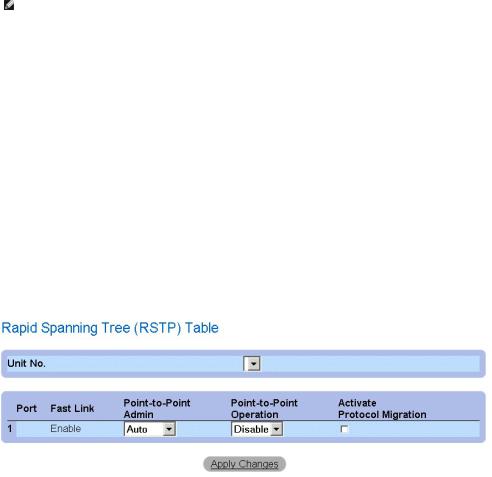
ПРИМЕЧАНИЕ. Режим Fast Link включается на странице STP Port Settings (Параметры STP для порта) или на странице STP LAG Settings (Параметры STP для LAG). Более подробную информацию о конкретных характеристиках см. в "Определение параметров STP для порта" или "Определение параметров LAG для STP".
•Point-to-Point Admin (Администрирование двухточечного соединения) - определяет тип связи для порта как соединение "точка-точка". Возможные значения поля:
¡Auto (Авто) - позволяет устройству автоматически выявить связь с соединением "точка-точка".
¡Enable (Включить) - позволяет установить связь с соединением "точка-точка".
¡Disable (Выключить) - не позволяет установить связь с соединением "точка-точка".
•Point-to-Point Operational Status (Рабочее состояние соединения "точка-точка") - показывает рабочее состояние соединения "точка-точка".
•Activate Protocol Migration (Активизировать миграцию протокола) - активизирует миграцию протокола. Миграция протокола позволяет отменить согласование протоколов с соседними коммутаторами путем проверки портов на возможность их перехода на протокол RSTP. Возможные значения поля:
¡Checked (Флажок установлен) - активизирует миграцию протокола.
¡Unchecked (Флажок не установлен) - отключает функцию миграции протоколов.
Включение Rapid STP:
1.Откройте страницу Rapid Spanning Tree (RSTP).
2.Определите поля Point-to-Point Admin, Protocol Operation и Activate Protocol Migration.
3.Нажмите кнопку Apply Changes (Принять изменения). Протокол RSTP будет включен, а устройство обновлено.
Таблица Rapid Spanning Tree (RSTP)
Определение параметров Rapid STP с помощью команд консоли
В следующей таблице приведены команды консоли, соответствующие полям для определения параметров RSTP на странице Rapid Spanning Tree (RSTP).
Команды консоли |
Описание |
|
|
spanning-tree link-type {point-to-point | shared} |
Переопределяет тип связи по умолчанию, определяемый дуплексным режимом порта, и |
|
разрешает переход протокола RSTP в состояние пересылки. |
|
|
spanning tree mode {stp |rstp} |
Настраивает работающий протокол RSTP. |
|
|
clear spanning-tree detected-protocols |
Перезапускает процесс миграции протоколов. |
|
|
show spanning-tree [ethernet интерфейс | port- |
Выводит конфигурацию протокола RSTP. |
channel номер_канала_порта] |
|
Ниже приведен пример команд консоли:
Console(config)# interface ethernet 1/e5
Console(config-if)# spanning-tree link-type shared
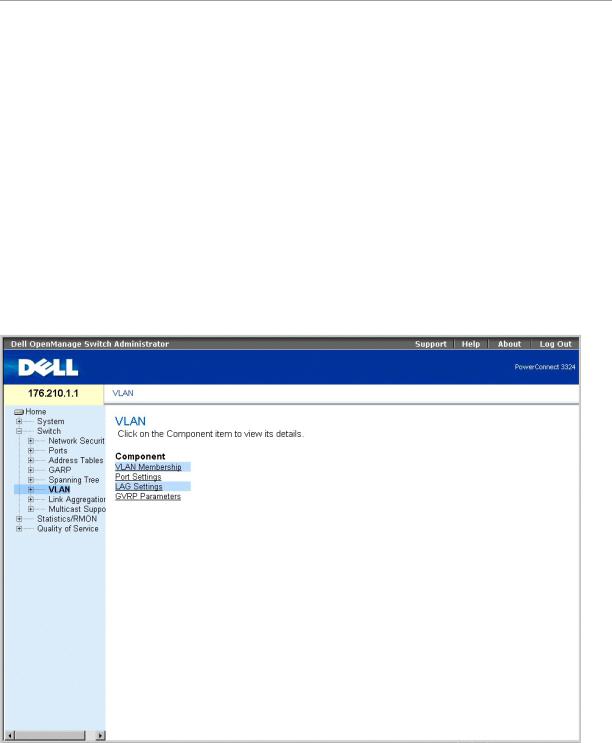
Настройка сетей VLAN
VLAN - это логические подгруппы сети Local Area Network (LAN), созданные программным, а не аппаратным путем. Сети VLAN комбинируют пользовательские станции и сетевые устройства в один домен независимо от того, к какому физическому сегменту LAN они привязаны. Сети VLAN позволяют сделать более эффективным поток сетевого трафика в пределах подгрупп. Сети VLAN, управляемые программно, уменьшают время введения в действие изменений в сети.
Они работают на программной основе и не определяются физическими атрибутами. В результате сети VLAN имеют неограниченное количество портов и могут создаваться на компоненте стека, на устройстве, в стеке или в любой другой логической комбинации соединений.
Сети VLAN работают на уровне Layer 2. Поскольку они изолируют трафик внутри себя, для обеспечения трафика между сетями VLAN необходим маршрутизатор уровня Layer 3. Маршрутизаторы уровня Layer 3 идентифицируют сегменты и координируют их с сетями VLAN. Сети VLAN - это широковещательные и многоадресные домены. Широковещательный и многоадресный трафик передается только в той сети VLAN, где он создается.
Маркировка сетей VLAN обеспечивает способ передачи информации VLAN между группами VLAN. При маркировке VLAN к заголовкам пакета присоединяется метка размером 4 байта. Метка VLAN указывает, к какой сети VLAN принадлежит пакет. Метки VLAN присоединяются к пакету или конечной станцией, или сетевым устройством. Метки VLAN также содержат сведения о приоритете сетей VLAN. Совместное использование сетей VLAN и протокола GVRP позволяет менеджерам сети автоматически рассредотачивать информацию VLAN. Чтобы показать страницу VLAN:
•Выберите на панели дерева пункты Switch > VLAN. Откроется страница VLAN.
Страница VLAN
На странице VLAN есть ссылки на следующие темы:
•Определение членов сети VLAN
•Определение параметров порта сети VLAN
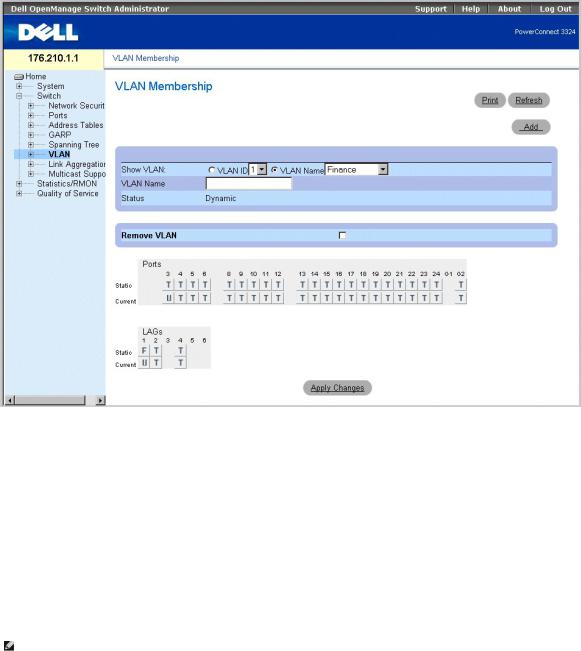
•Определение параметров группы LAG сети VLAN
•Настройка протокола GVRP
Определение членов сети VLAN
На странице VLAN Membership (Членство в сети VLAN) менеджеры сети могут определить группы сети VLAN. Как открыть страницу VLAN Membership (Членство в сети VLAN):
•Выберите на панели дерева пункты Switch > VLAN > VLAN Membership. Откроется страница VLAN Membership (Членство в сети VLAN).
Страница VLAN Membership
Страница VLAN Membership (Членство в сети VLAN) разделена на следующие секции:
•Секция членства сети VLAN Membership
•Таблица VLAN Port Membership
•Определение параметров группы LAG сети VLAN
Секция членства сети VLAN Membership
Секция VLAN Membership содержит параметры для назначения портов членами сети VLAN. Коммутатор PowerConnect 3324/3348 поддерживает до 256 сетей VLAN.
ПРИМЕЧАНИЕ. Все порты должны иметь определенный идентификатор PVID. Если не настроено другое значение, используйте значение VLAN PVID по умолчанию.
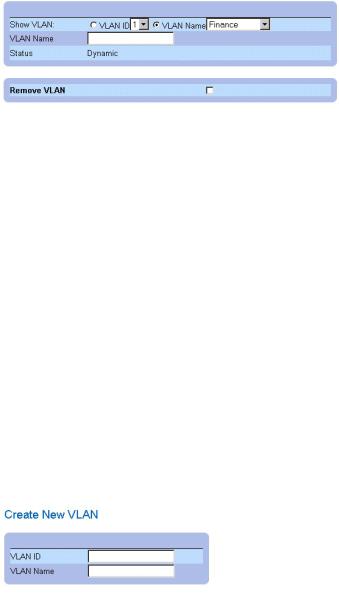
Секция членства сети VLAN Membership
В секции VLAN Membership Section (Секция членства в VLAN) есть следующие поля:
•Show VLAN (Отобразить VLAN) - выводит информацию по конкретной сети VLAN в соответствии со следующими параметрами:
¡VLAN ID (Идентификатор VLAN) - указывает сети VLAN по их идентификаторам. Величина идентификатора по умолчанию для сети VLAN равна 1. Если сети VLAN соответствует идентификатор, который является текущим идентификатором Port Default VLAN ID (PVID), и идентификатор порта удаляется, то идентификатору PVID для порта присваивается значение 1. Идентификатор VLAN, равный 1, нельзя удалить из системы. Диапазон идентификаторов VLAN: от 1 до 4095, причем VLAN 4095 - это Discard VLAN (Игнорируемая VLAN).
¡VLAN Name (Имя VLAN) - указывает VLAN в соответствии с ее именем.
•VLAN Name (Имя VLAN) - указывает или задает имя пользователя для сети VLAN.
•Status (Состояние) - показывает тип VLAN. Сети VLAN могут быть пользовательскими (постоянными), созданными протоколом GVRP или стандартными. Возможные значения поля:
¡Dynamic (Динамическая) - показывает, что сеть VLAN была динамически создана протоколом GVRP.
¡Static (Статическая) - показывает, что сеть VLAN является пользовательской.
¡Default (Стандартная) - показывает, что сеть VLAN является стандартной.
•Remove (Удалить) - удаляет сеть VLAN из таблицы VLAN Membership Table. Возможные значения поля:
¡Checked (Флажок установлен) - VLAN удаляется из таблицы VLAN Membership Table.
¡Unchecked (Флажок не установлен) - VLAN сохраняется в таблице VLAN Membership Table.
Добавление новых сетей VLAN:
1.Откройте страницу VLAN Membership (Членство в сети VLAN).
2.Нажмите кнопку Add (Добавить). Откроется страница Create New VLAN (Создание новой VLAN).
Страница Create New VLAN
3.Определите поля VLAN ID (Идентификатор VLAN) и VLAN Name (Имя сети VLAN).
4.Нажмите кнопку Apply Changes (Принять изменения). Новая группа VLAN будет добавлена, а устройство обновлено.
Изменение групп имен VLAN:
1.Откройте страницу VLAN Membership (Членство в сети VLAN).
2.Выберите в поле Show VLAN (Отобразить VLAN) сеть VLAN.
3.Измените поле VLAN Name (Имя VLAN).
4.Нажмите кнопку Apply Changes (Принять изменения). Информация о членстве в сети VLAN будет изменена, а устройство обновлено.
Удаление VLAN:
1.Откройте страницу VLAN Membership (Членство в сети VLAN).
2.Выберите в поле Show VLAN (Отобразить VLAN) сеть VLAN.
